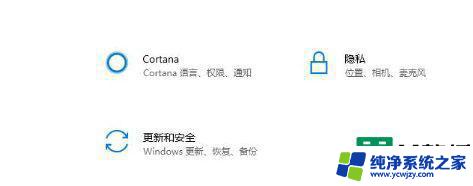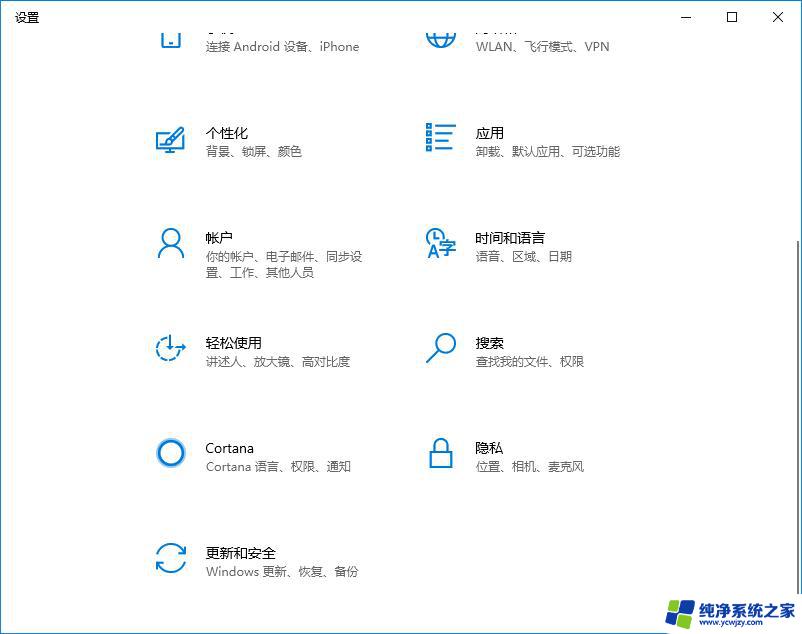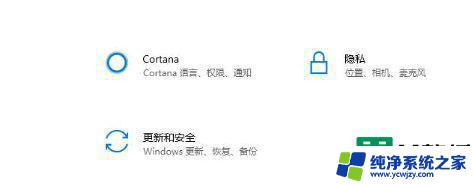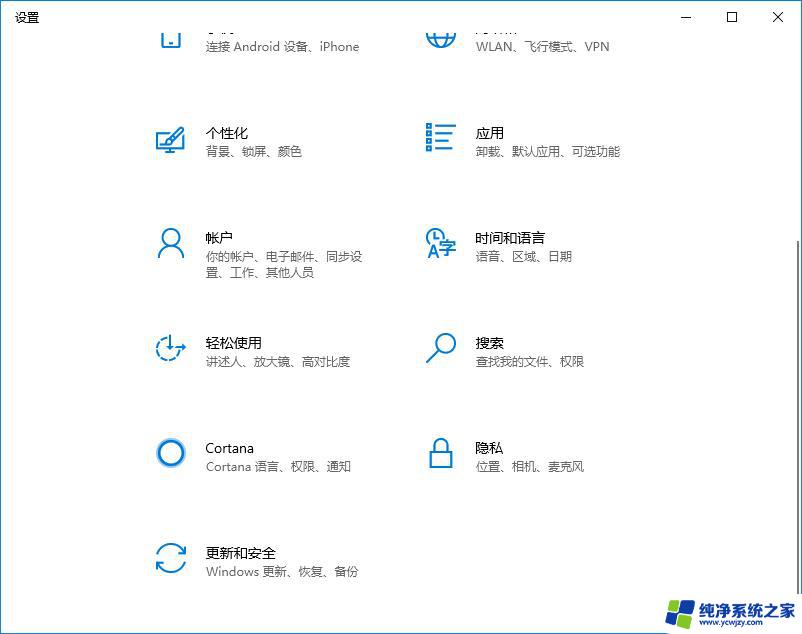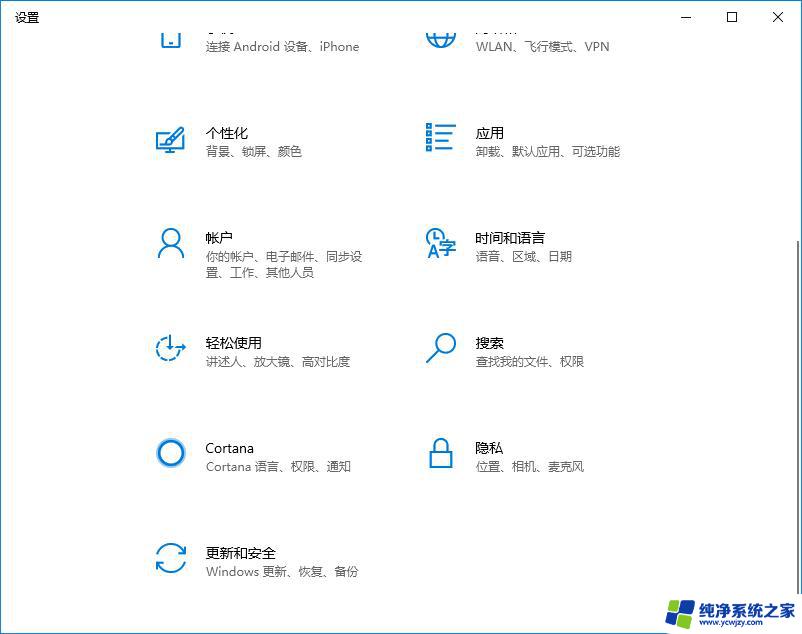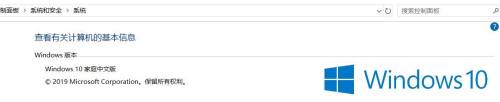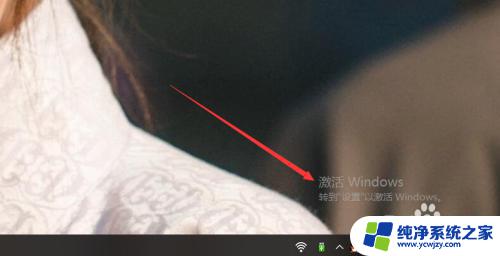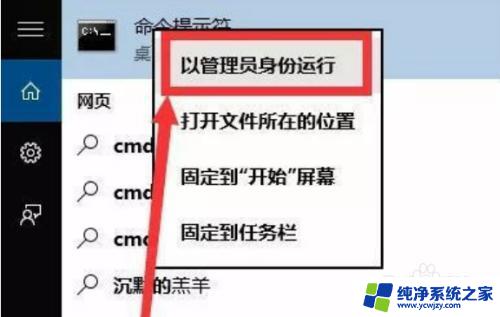电脑密钥过期怎么解决 windows10电脑密钥过期如何免费激活
更新时间:2023-07-05 16:42:14作者:xiaoliu
电脑密钥过期怎么解决,电脑是我们日常工作和生活中必不可少的工具,而其中的Windows10操作系统更是为我们提供了高效的工作环境和丰富的娱乐体验,但是在使用Windows10的过程中,可能会遇到电脑密钥过期的问题,导致无法正常使用系统。那么我们该如何解决这个问题呢?本文将为大家详细介绍Windows10电脑密钥过期的解决方法,助你轻松免费激活Windows10系统,解除后顾之忧。
具体方法:
1、使用快捷键win+i 打开设置界面。并且选择“更新和安全”。
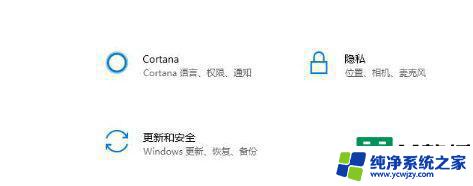
2、进入界面有。选择左侧的“激活”一栏,然后。就可以看到windows更新失败的字样。

3、这时候,我们选择在右侧的界面中。下拉,找到更改产品密钥。
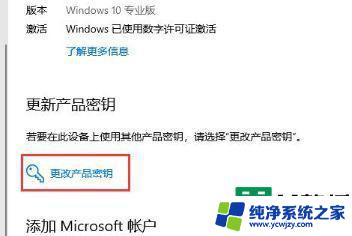
4、打开之后,就可以在输入框中。输入更新的密钥。这样就完成了。密钥的更新。

5、这里介绍一个常用的win10的激活密钥。
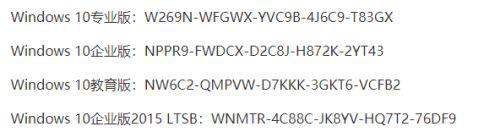
6、最后,输入密钥更新之后。如果出现下面的界面。就已经更新成功了。

以上是电脑密钥过期的解决方法,如果您遇到这种情况,可以按照本文提供的方法来解决,希望可以帮助到您。